실행기 만들기 대화 상자에서 실행기를 만들려면
실행기 만들기 대화 상자에서 실행기를 만들려면 다음 단계를 수행하십시오.
-
패널 영역을 마우스 오른쪽 버튼으로 클릭하여 패널 팝업 메뉴를 엽니다. 패널에 추가 -> 실행기를 선택하여 실행기 만들기 대화 상자를 표시합니다. 이 대화 상자에는 기본 탭 섹션이 표시됩니다.
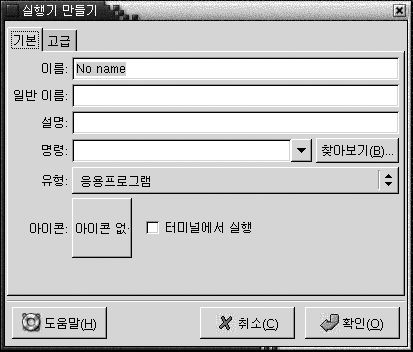
-
대화 상자에서 실행기의 등록 정보를 입력합니다. 다음 표에서는 기본 탭 섹션의 대화 상자 요소에 대해 설명합니다.
-
실행기의 고급 등록 정보를 설정하려면 고급 탭을 클릭합니다. 실행기 등록 정보 대화 상자에는 고급 탭 섹션이 표시됩니다.
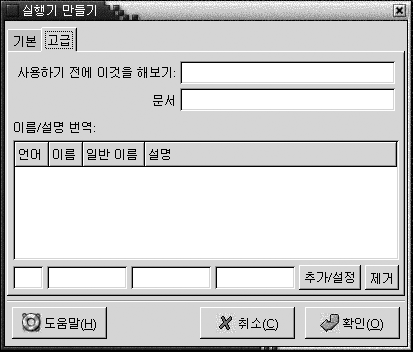
-
대화 상자에서 실행기의 고급 등록 정보를 입력합니다. 다음 표에서는 고급 탭 섹션의 맨 위에 있는 대화 상자 요소에 대해 설명합니다.
대화 상자 요소
설명
사용하기 전에 이것을 해보기
실행기를 시작하기 전에 확인하려면 여기에 명령을 입력합니다. 명령이 실행 가능하고 경로에 있으면 해당 실행기가 패널에 나타납니다.
문서
실행기 도움말 파일의 경로를 입력합니다. 이 필드에 경로를 입력하면 launcher-name 응용프로그램 도움말 메뉴 항목이 실행기의 팝업 메뉴에 표시됩니다.
-
기본 탭 섹션에서 이름, 일반 이름 및 설명 필드의 번역을 추가할 수도 있습니다. 번역을 추가하려면 다음과 같이 이름/설명 번역 표에 번역의 세부 사항을 입력합니다.
필드
설명
첫 번째 필드
번역을 추가할 언어의 2자로 된 코드를 입력합니다.
두 번째 필드
실행기의 이름에 대한 번역을 입력합니다.
세 번째 필드
실행기의 일반 이름에 대한 번역을 입력합니다.
네 번째 필드
실행기의 설명에 대한 번역을 입력합니다.
그런 다음 추가/설정 버튼을 클릭합니다.
번역을 편집하려면 해당 번역을 선택합니다. 번역된 텍스트는 이 대화 상자의 아래쪽에 나타납니다. 필요한 대로 필드를 편집한 다음 추가/설정 버튼을 클릭합니다.
번역을 제거하려면 해당 번역을 선택한 다음 제거 버튼을 클릭합니다.
-
실행기를 만들고 실행기 등록 정보 대화 상자를 닫으려면 확인을 클릭합니다.
- © 2010, Oracle Corporation and/or its affiliates
